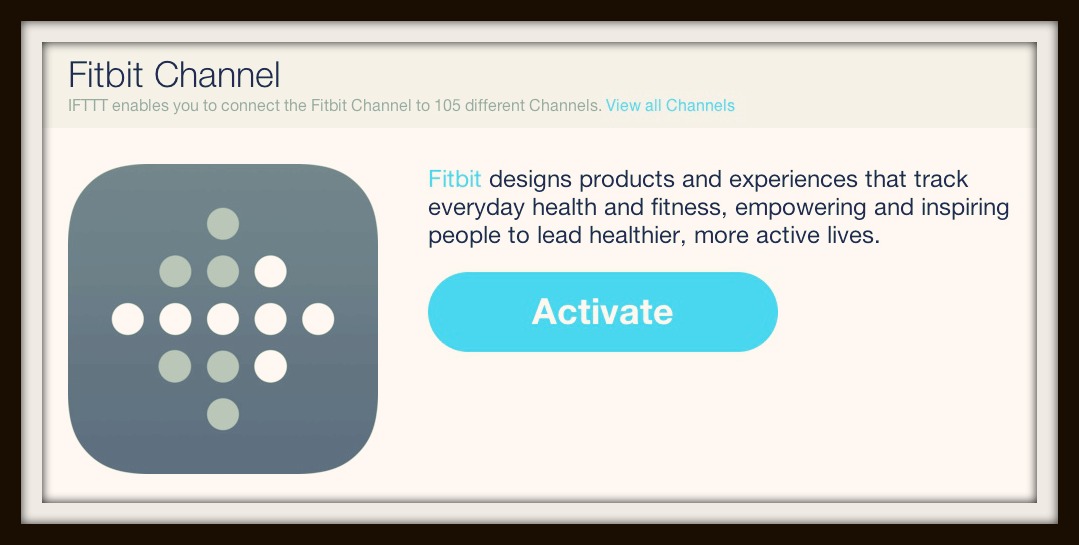
iftttにアクティブトラッカー、ワイヤレス活動量計であるfitbitのチャンネルが登場しました。(fitbitは日本だとソフトバンクから提供されています。)
fitbitチャンネルから105のチャンネルに接続出来るようです。
最近iftttで使えるチャンネルが激増してるのであらゆる使い方ができそうですね。
いくつかサンプルをあげてみましょう。 “iftttにfitbitチャンネルが登場” の続きを読む

Be more creative!
便利なネット上で使えるツール達
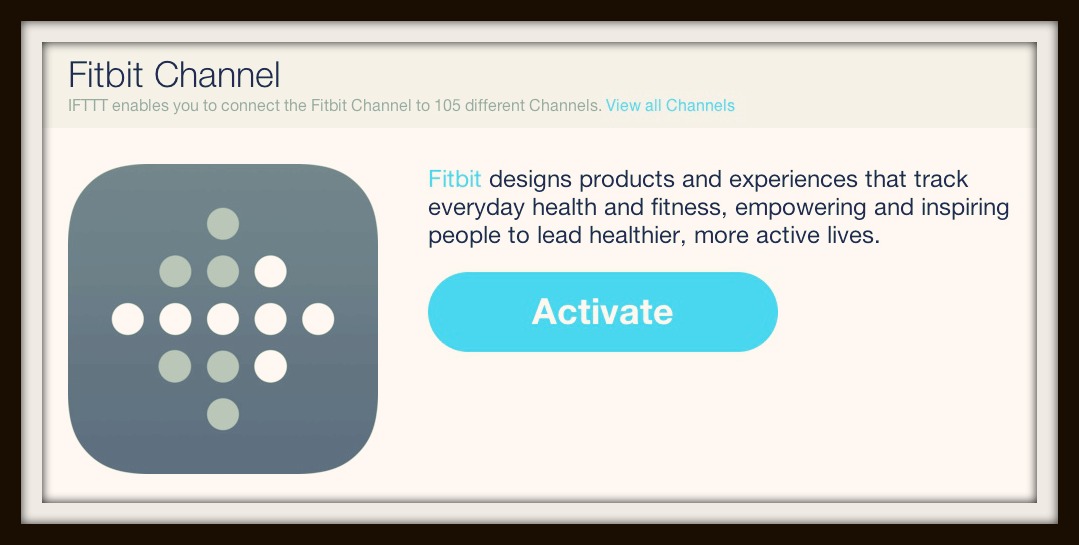
iftttにアクティブトラッカー、ワイヤレス活動量計であるfitbitのチャンネルが登場しました。(fitbitは日本だとソフトバンクから提供されています。)
fitbitチャンネルから105のチャンネルに接続出来るようです。
最近iftttで使えるチャンネルが激増してるのであらゆる使い方ができそうですね。
いくつかサンプルをあげてみましょう。 “iftttにfitbitチャンネルが登場” の続きを読む
難しいクレジットカード決済の審査の手間を省けて、少ない手数料で利用できることからフリーマーケットや色々なイベントに出たりするクリエイターや芸術家にも人気があるモバイル決済サービスの「スクエア (square)」。iPhoneやAndroidで簡単に決済できます。
この「スクエア (square)」が昨年2013年に$100M (およそ一億ドル)損失を出したそうで、Google, Apple, eBay, Paypalなどと過去に非公式で話し合いをしたとか。
“1億ドルもの損失を出したモバイル決済のスクエア[Square]の買収のウワサが再浮上” の続きを読む
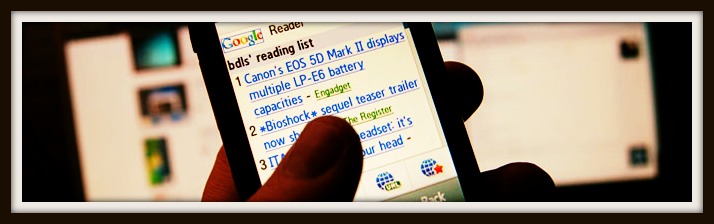
Photo courtesy by byrion
なんと、Googleリーダーが2013年7月1日にサービスを終了するそうです。理由は”ユーザー減少”の為だとか。もちろん企業なので利用者が少なくなるとサービスの打ち切り(今回はこのほかに7つ終了)は当然の事ですが、残念ですね。
Gigazine: GoogleのRSSリーダー「Googleリーダー」が7月1日でサービス終了
デスクトップにiPhoneやアンドロイド携帯でのヘビーユーザーはもちろん、私のようなiPodでも使ってる物ですら困ると思います。
“Googleリーダーが7月で終了してしまうそうです” の続きを読む
利用規約が変更されて大問題になったInstagramですが、それから改訂したものの、カリフォルニアでは集団訴訟になったりとこれからどうなんの?って感じがぬぐえませんね〜。まぁFacebookに買収された時から予想はできた事かもしれませんけど…。
その騒動の中メキメキ頭角を現してるのが各所でも話題になってるドイツの写真SNSの “EyeEm” でしょう。
あのInstagramより使いやすいかも!? 注目の写真共有SNS「EyeEm」を試した
私もちょっと前から使っていて、どっちに投稿するかでなやんだりしながら使ってましたが、まぁコレを機にEyeEmに軸を移そうと思っています。
でも「今までせっかく投稿した写真もったいないやん!」と思ったアナタ!
まさにソコに答えてくれるサービス、”Instagram 2 EyeEm” があります。ありがたや、プログラマー様〜。てなわけで、早速らくちんEyeEmにInstagramからの写真をインポートしていきましょう!難しいことは何も無いですが、順を追って見ていきましょう!
コメントなどもばっちりインポートされますよ。 “Instagramの写真をEyeemにインポートする方法” の続きを読む
オンラインストレージの Box.com なんですが、今回また Android ユーザーに通常無料ユーザーが5GBもらえるところ、なんと10倍の50GBを貰えるキャンペーンをしています。2/23日から3/23日まで、ということで、昨日登録して50GBゲットしました〜。みなさんも是非この機会に貰っておきましょう。もらった50GBはすっと使えるそうです。
いやー、まずいですよ。
何がまずいかって、便利すぎてまずい。
Matsuuさんの作られたKindleネタがそうなんです。Matsuuさんは、青空文庫の作品を一発でmobi形式に変換してくれる青空mobiの作者さんでもいらっしゃいます。私は縦書きにこだわらないので、昔の小説などはこちらで変換して読ませていただいています。
これで、Kindle 3から日本語で、Twitter、gmail送信、Google検索ができるようになります。
Kindle自体のブラウザーが遅いので普段使いに、という訳にはいきませんが、わざわざMacをたちあげるのものなーって時にはすごいお役立ちツールになること間違いなしです。
こういう方々が便利ツールを作ってくださることで、さらに需要が増えて、日本語の本も増えるという流れになってくれればいいんですが。
下はKindleからの初ツィート画像です。
前回「今使っているメールをGmailで管理する #1」ではGmailでメール管理するための大まかな流れを追いました。今日からは長くなるので、実際の手順をそれぞれのステップに分けて見ていきたいと思います。
まず流れの主なステップを再確認しておきましょう。
1. 現在使っているサービスを転送する(POPを有効にする) (←今日はココ)
2. 幾つかのアカウントをサブのGmailアカウントにまとめる(POPメールなどを受信する)
3. サブのGmailアカウントからメインのアカウントに転送
4. メインのアカウントをローカルにバックアップ
となっています。
しかし!Gmailアドレスがまだないならそれ以前の問題です。作りましょう。
http://gmail.com にアクセスし、アカウント作成します。(作成方法は簡単なので飛ばしますね。)
Gmailをそれほど使っていない人だと、今使っている Yahoo Japan や Hotmail のメールを Gmail で見られるようにして、スパムメールを少なくできることを知らない人が予想外に多いようです。私の周りがウトい人が多いからなのかもしれませんが、、。
ですので、「一元管理する」ということすらももちろん思い浮かばないから検索で行き当たることもないようなので、今回のタイトルのようにしてみました。一元管理でなくても、スパムメール対策の為だけでもお役立ちですよ。
私は20個弱のアドレスをGmailで現在一元管理にしていますが、かなりいい感じになっていると思います。
Gmailで全てのメールを管理するのに必要な条件は、
現在使っているサービスで、転送またはPOPアクセスが使える
この1つのみです。
全体像を描いてみよう
流れの全体像をスケッチすると、管理の流れが見えやすくなって効率的に作業をすすめられます。ココでは私が実際に行った作業の流れは大体3つにわかれています。(IMG-1参照)
IMG-1:管理の全体の流れの図
幾つかのアカウントをサブのGmailアカウントにまとめる
一度サブのGmailアドレスでまとめているのは、GmailでPOPを使用してメールを取り込む場合、取り込むアカウント数が5つまでとなっているためです。
Yahoo (US) のアカウントなどは別の「インポート」機能になっているのでこの数には含まれないようです。こちらのアカウント数の上限は不明。サポートされているアカウントはGmailのサポートページで確認してください。
サブのGmailをメインのアカウントに転送
サブアカウントのメールを転送またはPOPでメインアカウントに集めます。メインアカウントは管理用としていままで使っているのとは別の方がいいでしょう。
メインのアカウントをローカルにダウンロード
Thunderbird でIMAPを使って同期してローカルに保存しています。このバックアップは週一回日曜日に手動でタイムマシーンとは別に行っています。
IMG-1に表示されているとおり、携帯電話用にGmailアドレスを取得していて、このメールはMMSで携帯電話に転送しています。日本の友人や家族からはこのGmailアドレスに送ってもらっています。この設定はiPhoneや日本の携帯電話では不要だと思いますので、特に詳しくは書かないつもりです。もし書いて欲しい!と言う方がいらっしゃればコメント欄に書いて下さいね。
次は具体的な設定方法を書いていきたいと思います。
「あれ?画面かわった?」そう思ったアナタ、正解です。
Gmailにデザイン変更と、連絡先に新機能が追加されました。主なところをあげてみましょう。
デザイン面
連絡先画面
個人的に特に便利だと思ったところ
連絡先のグループは1名1つにしている為、付け忘れを確認するために数を数えていたのが必要なくなったのが嬉しいところです。もしかして数を数えなくてもいい方法はあったのかな?だとしたらかなり恥ずかしいところ。
姓・名好きなほうでソートできるようになったことで、他のアドレス帳と同期している場合でも同じ表示形式を使えるようになりました。私の場合はMac OS付属のアドレス帳、携帯電話のアドレス帳と同期して*いますが、同じ表示にできるようになって混乱することがなくなりそうです。
ショートカットは私のキーボードでは使えない(Wii用キーボードの為)ので実感できることがなく残念。
*連絡先の電話番号前についているプルダウンにGoogle Voiceが追加されているんですが、なぜかアドレス帳と同期すると、アドレス帳上ではGrandcentralと表示されます(笑)。
今更な感じですが、Posterous で「Nilorior Scraps」というサイトを作りました。携帯からの写真はtwitpicに投稿していたんですが、時々twitter への通知がかなり遅いときがあったためです。
Twitpic 代わりとして、またここに書くほどでもない(さらにどうでもよい?)ネタをこちらにアップする予定です。
Twitpic の代替案としては、Flickr と今までどおりのこのブログの連携も可能なんですが、急成長を遂げているサービスを使ってみるのもいいなと思い、作ってみました。
まだちょっとテスト投稿しただけですが、メールで投稿できるのはやっぱり簡単でいいですね。日本の携帯でもちゃんと表示されるようなので、気軽にブログを始めるにはもってこいでしょうね。
○○私のサイトの設定○○
Flickr, WordPress の連携なども後に書きたいと思っています。
なにはともあれ、よろしくお願いします。